Spillet med farver kan i fotografi være det afgørende element for det visuelle indtryk af et billede. I denne tutorial viser jeg dig, hvordan du kan redigere og justere farver bevidst i Photoshop for at opnå det ønskede resultat. I tilfælde af vores motiv handler det om at sætte målrettede farveaccentuer, der støtter atmosfæren i billedet. Lad os finde ud af sammen, hvordan du kan peppe dine portrætter op med den rigtige farve.
Vigtigste indsigter
- Farvevalget kan betydeligt ændre stemningen i et billede.
- Med justeringslag og den rigtige blanding af filtre kan du øge den visuelle effekt.
- Tålmodighed og efterfølgende justeringer er afgørende for slutresultatet.
Trin-for-trin vejledning
Først ser vi på farvevalget og lysforholdene, der ikke var optimale under optagelsen. I Photoshop kan vi dog korrigere meget.
Trin 1: Vælg farve og opret første justeringslag
Først vil du vælge den grundlæggende farve til dit billede. Begynd med at oprette et nyt justeringslag i Photoshop, nemlig et farvelag. Først vil farven sort blive foreslået, som du ikke har brug for lige nu. Lad laget være skjult. Du vil nu vælge en egen farve, der ser godt ud på billedet.

Trin 2: Vælg farver
For at vælge den passende farve, skal du dobbeltklikke på farvelaget og vælge en ensfarvet farve. Vær opmærksom på ikke at vælge de overbelyste områder, da de ikke indeholder farve. Find en tiltalende blå tone, som du kan lide.
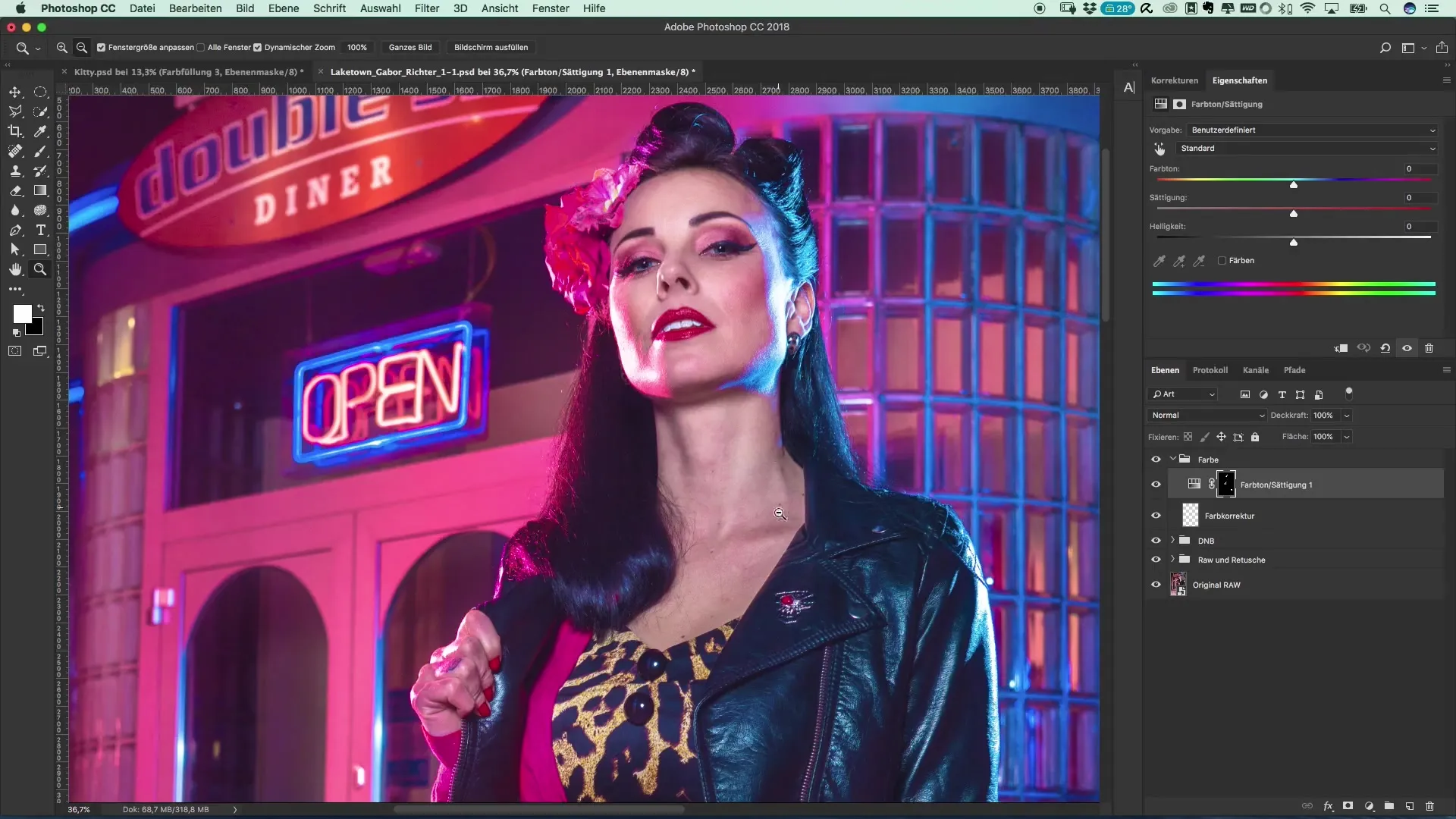
Trin 3: Gendan lag og ændre metode
Nu, hvor du har valgt farven, aktiver laget igen. Du har nu en ensartet blå farve på dit billede, hvilket muligvis ikke har den ønskede effekt. Som næste skridt skal du ændre blandingsmetoden. Vælg muligheden "overlejring". Resultatet vil forhåbentlig være bedre.
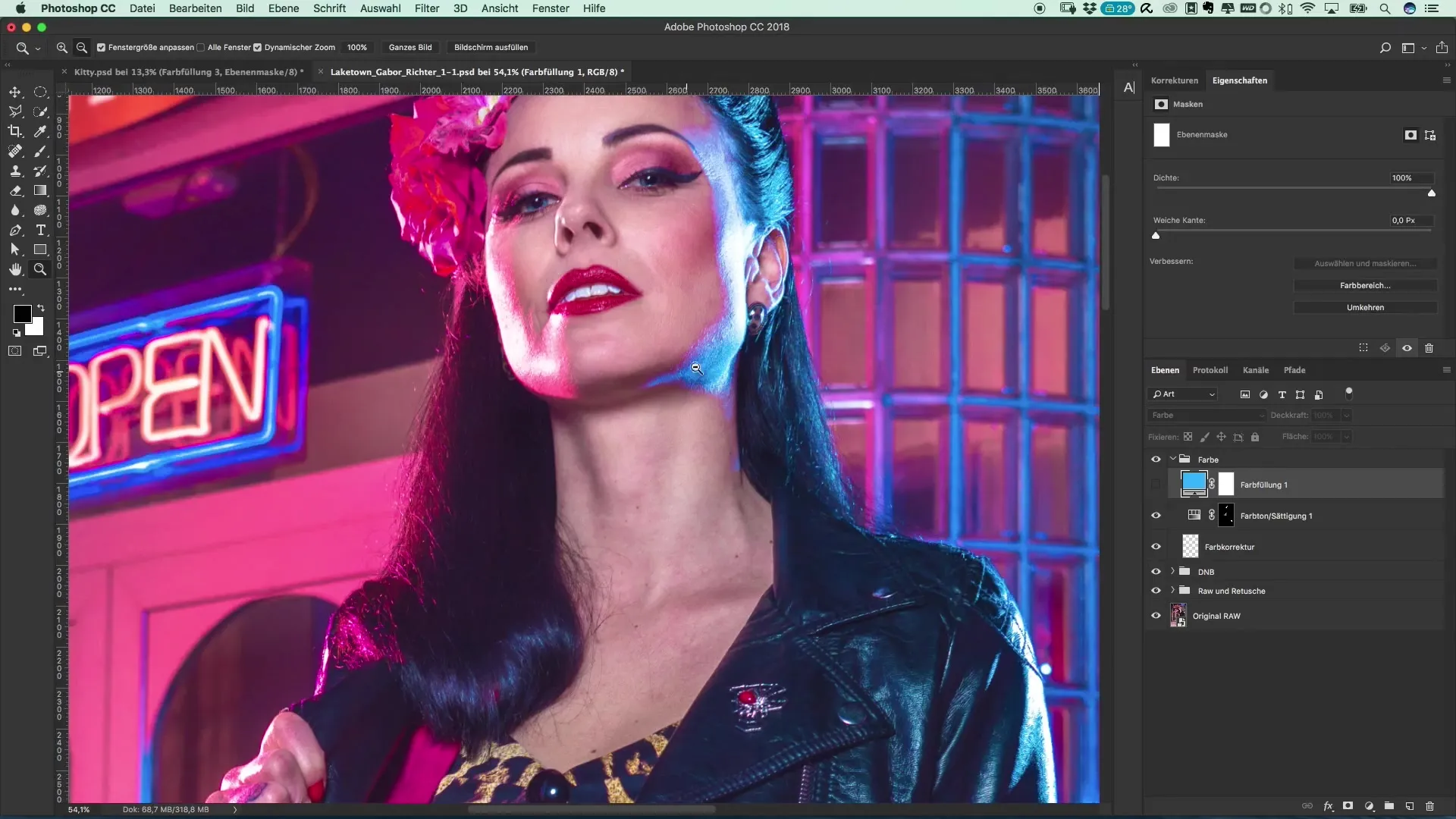
Trin 4: Farvejustering
For at opnå den perfekte nuance til dit billede, skal du nu bruge dit penselværktøj. Reducer dets størrelse og vælg en passende opacitet på omkring 10%. Gå nu over de områder, hvor du vil anvende farven. Gentag dette trin flere gange for at gøre nuancerne ensartede.
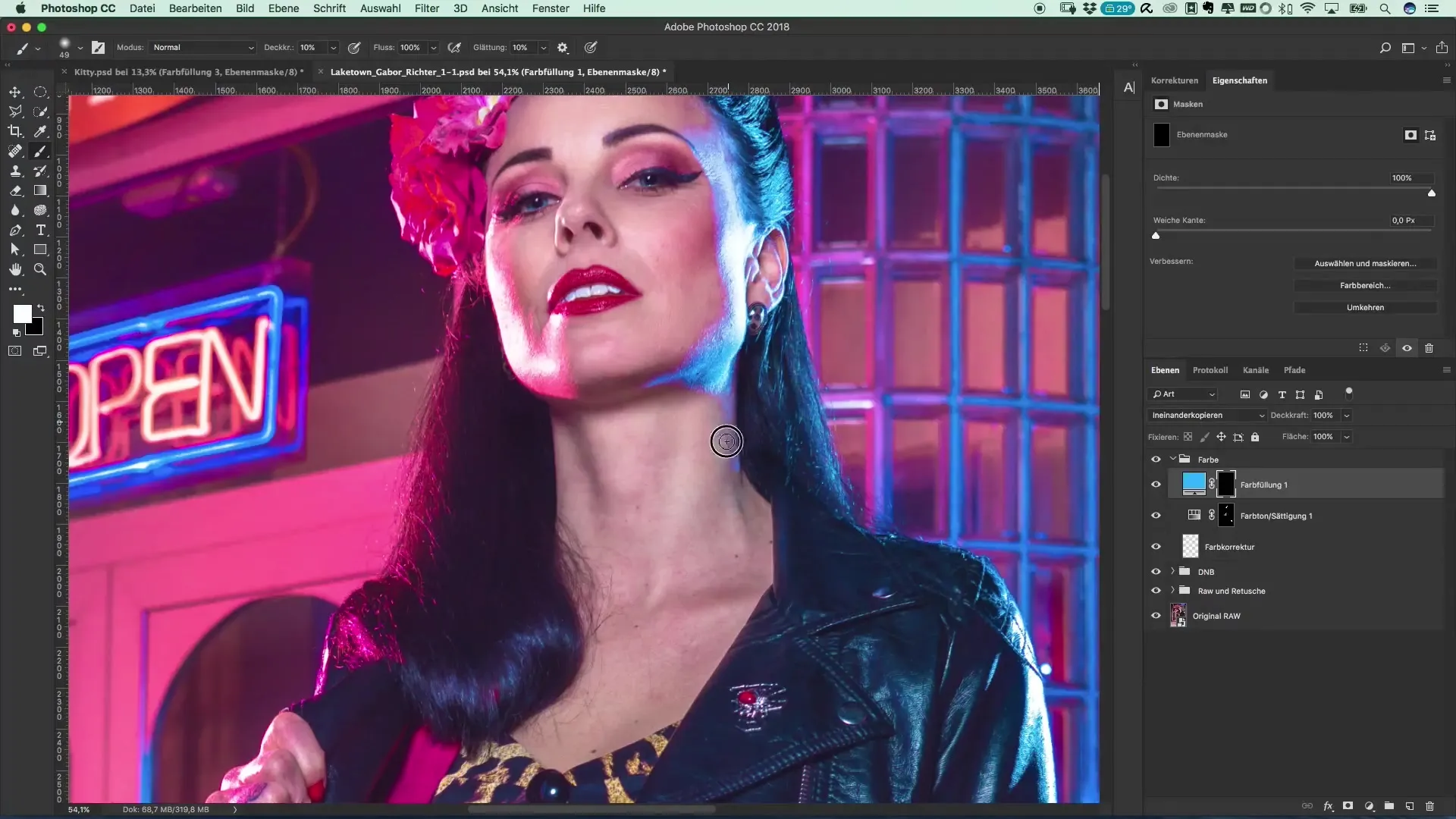
Trin 5: Flere farveændringer
Når du er færdig med blå farve, kan du også overveje at sætte flere accenter i billedet. Det betyder, at du også kan intensivere blåtonen for jakken eller andre områder af optagelsen. Det kan se godt ud at tilføje noget farve til håret.
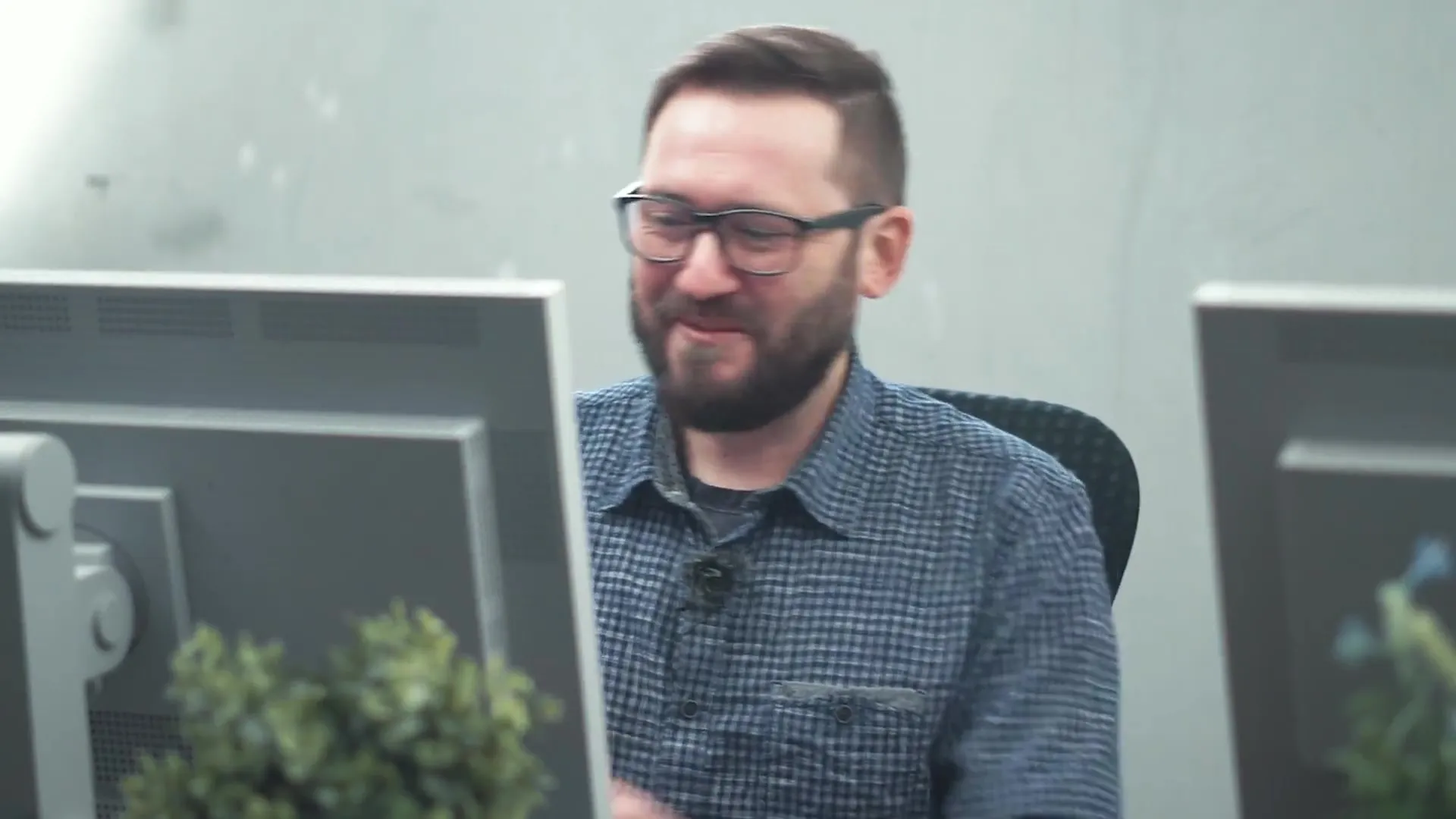
Trin 6: Bearbejdning af andre nuancer
Næste skridt er at gå til den anden side af billedet, hvor du vil bruge en magentafarve. Gentag trinnene, men denne gang vælger du den rette magentafarve. Den samme metode som før skal her anvendes.
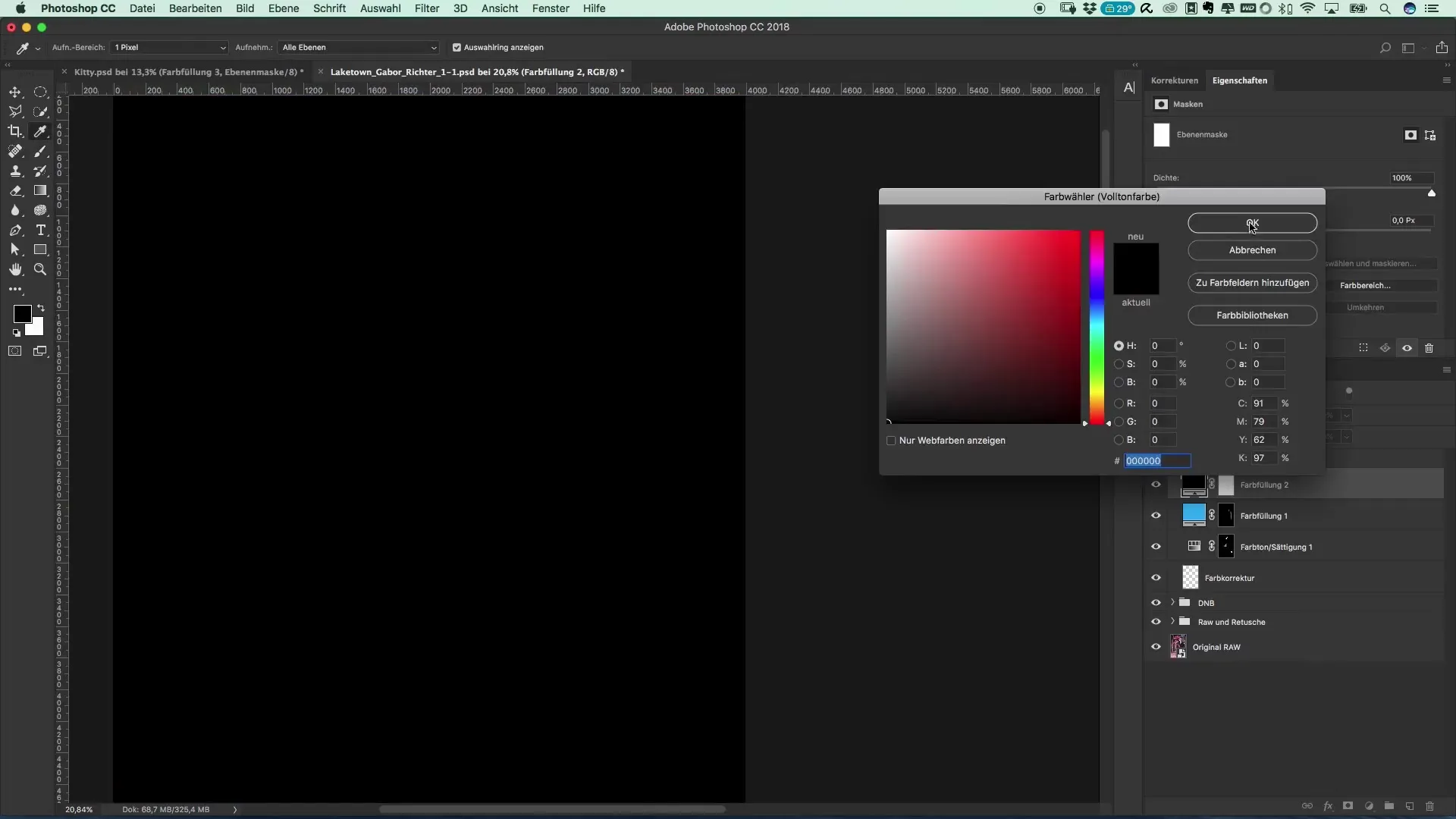
Trin 7: Afslutning og korrektioner
Kontroller dit billede efter farvebearbejdningen. Du har mulighed for når som helst at foretage justeringer, f.eks. hvis den valgte magentafarve ikke virker perfekt. Reducer mætningen eller juster farverne i justeringslaget. Husk ikke straks at afslutte dit billede. Lad det synke ind, gå en tur og drik en kop kaffe, eller se noget, og kom derefter tilbage for at lave de sidste justeringer.
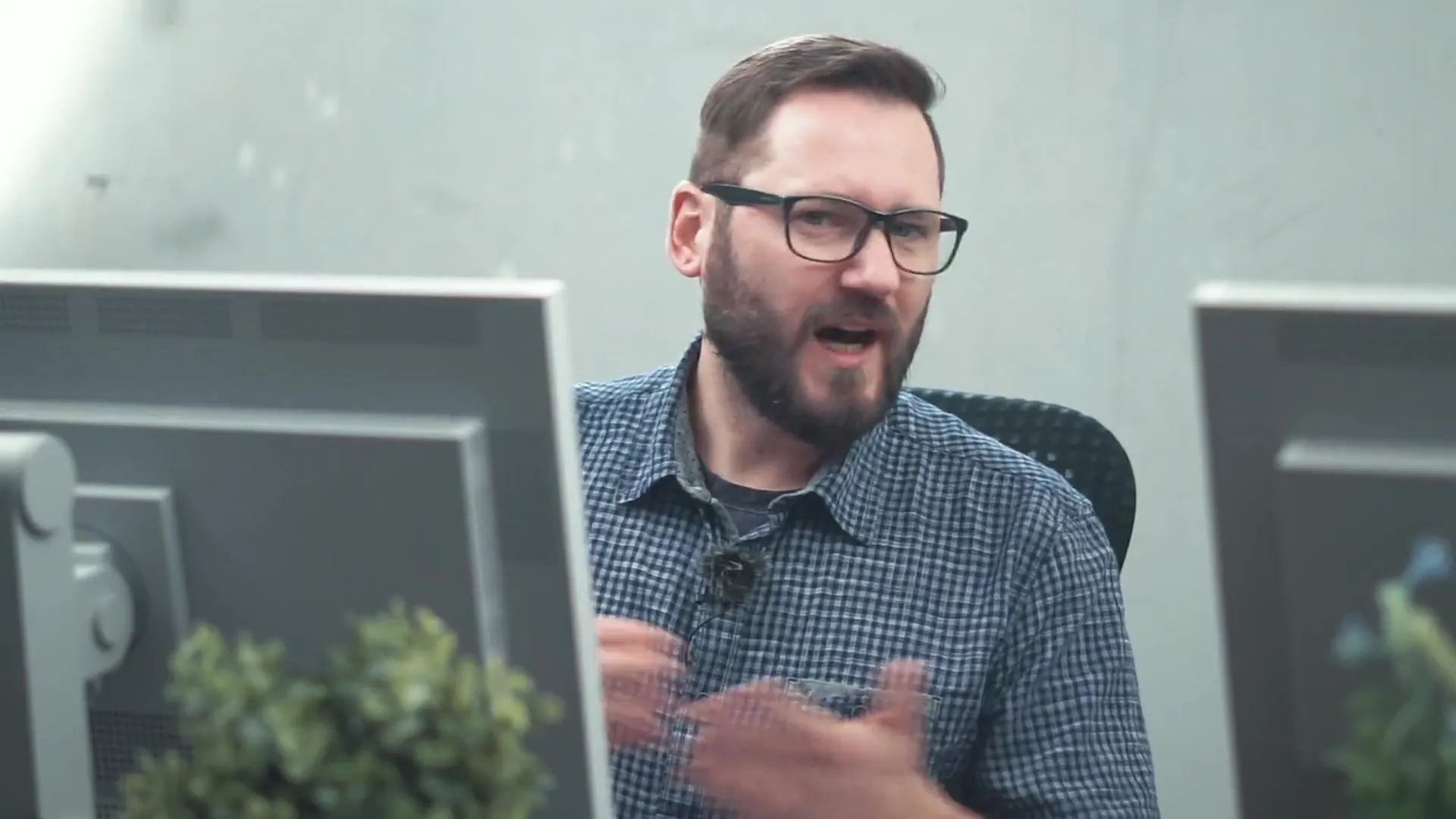
Opsummering – Populære filmplakater og cinemaeffekter: Stilen fra Riverdale
At arbejde målrettet med farver i Photoshop kan grundlæggende forbedre præsentationen af dine portrætter. Ved at oprette justeringslag og dygtigt bruge farver kan du skabe en uforglemmelig atmosfære. Med tålmodighed og den rigtige teknik kan de mest imponerende resultater opnås.
Ofte stillede spørgsmål
Hvad er stråler og hvorfor er de vigtige?Stråler bringer farve og dybde til ansigtet og kan støtte billeddramaturgisk.
Hvordan kan jeg oprette et nyt farvelag i Photoshop?Gå til "Lags" > "Nyt justeringslag" > "Farvelag".
Hvad skal jeg gøre, hvis jeg ikke kan lide farven?Du kan når som helst ændre farvevalget og tilpasse indstillingerne.
Hvor vigtigt er blandingsmetoderne i Photoshop?Blandingsmetoder bestemmer, hvordan farver interagerer med hinanden, og er afgørende for det endelige udseende af dit billede.
Kan jeg også justere farver efterfølgende?Ja, du kan foretage justeringer når som helst, så længe lagene er aktive.


